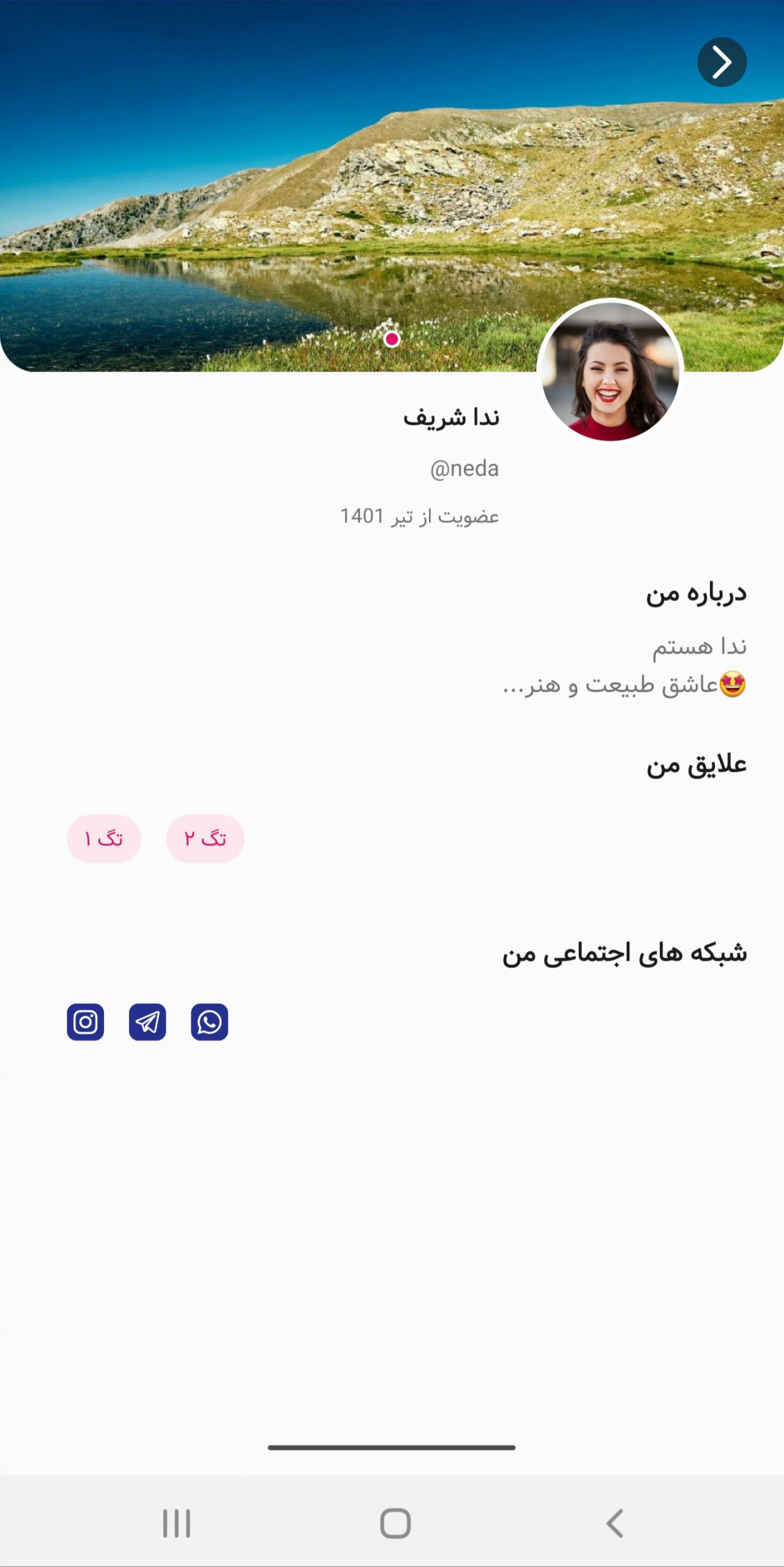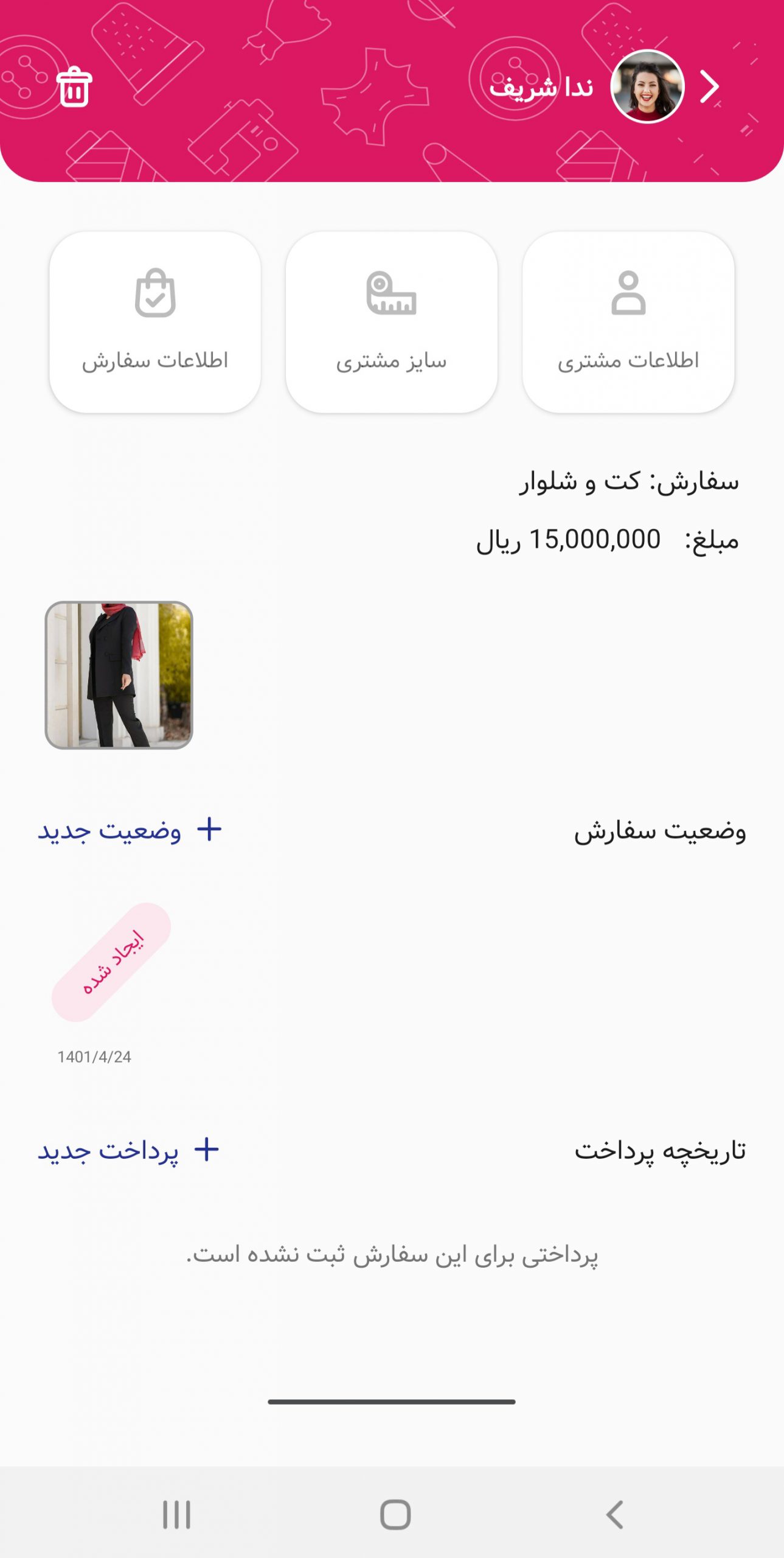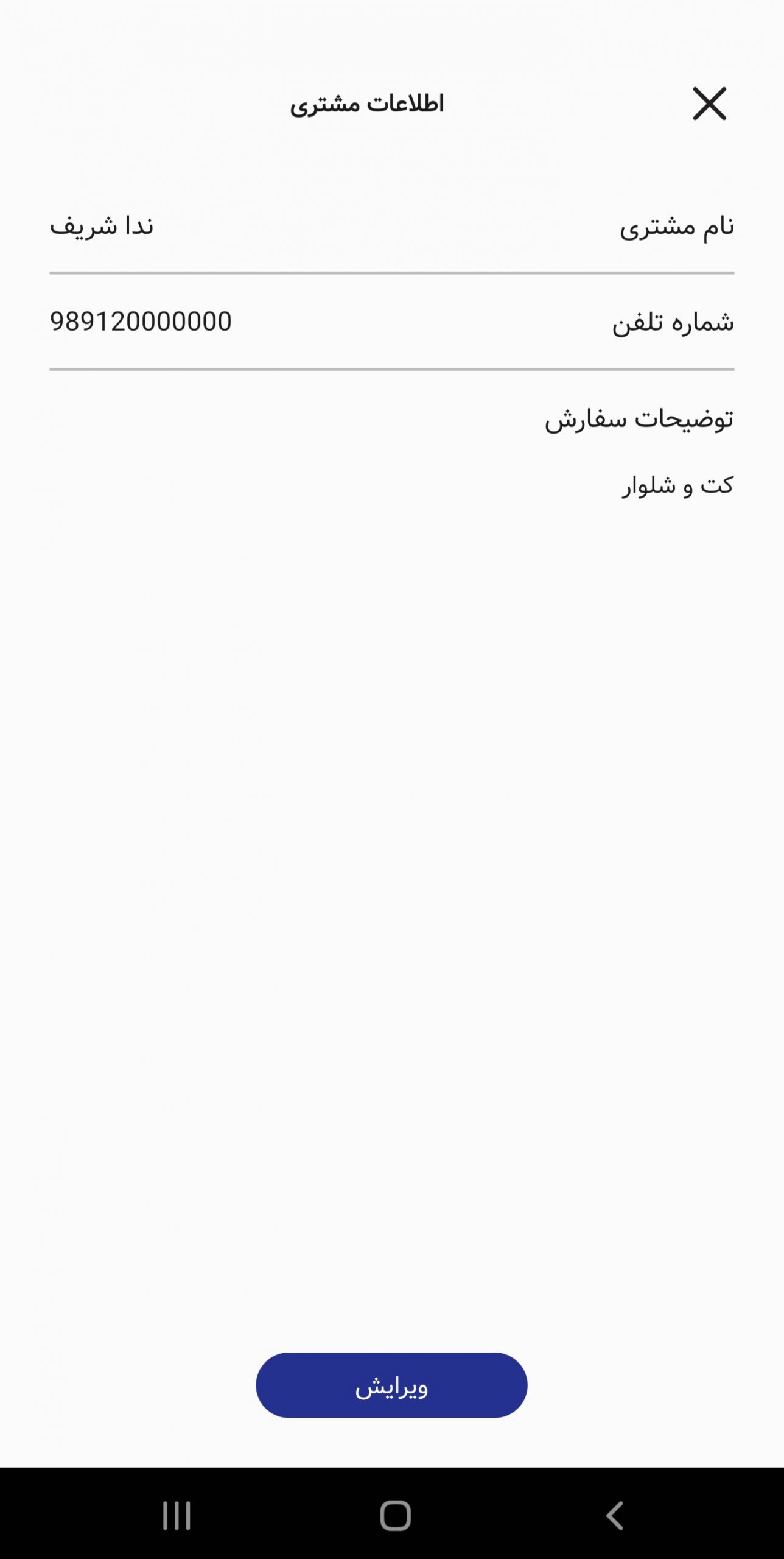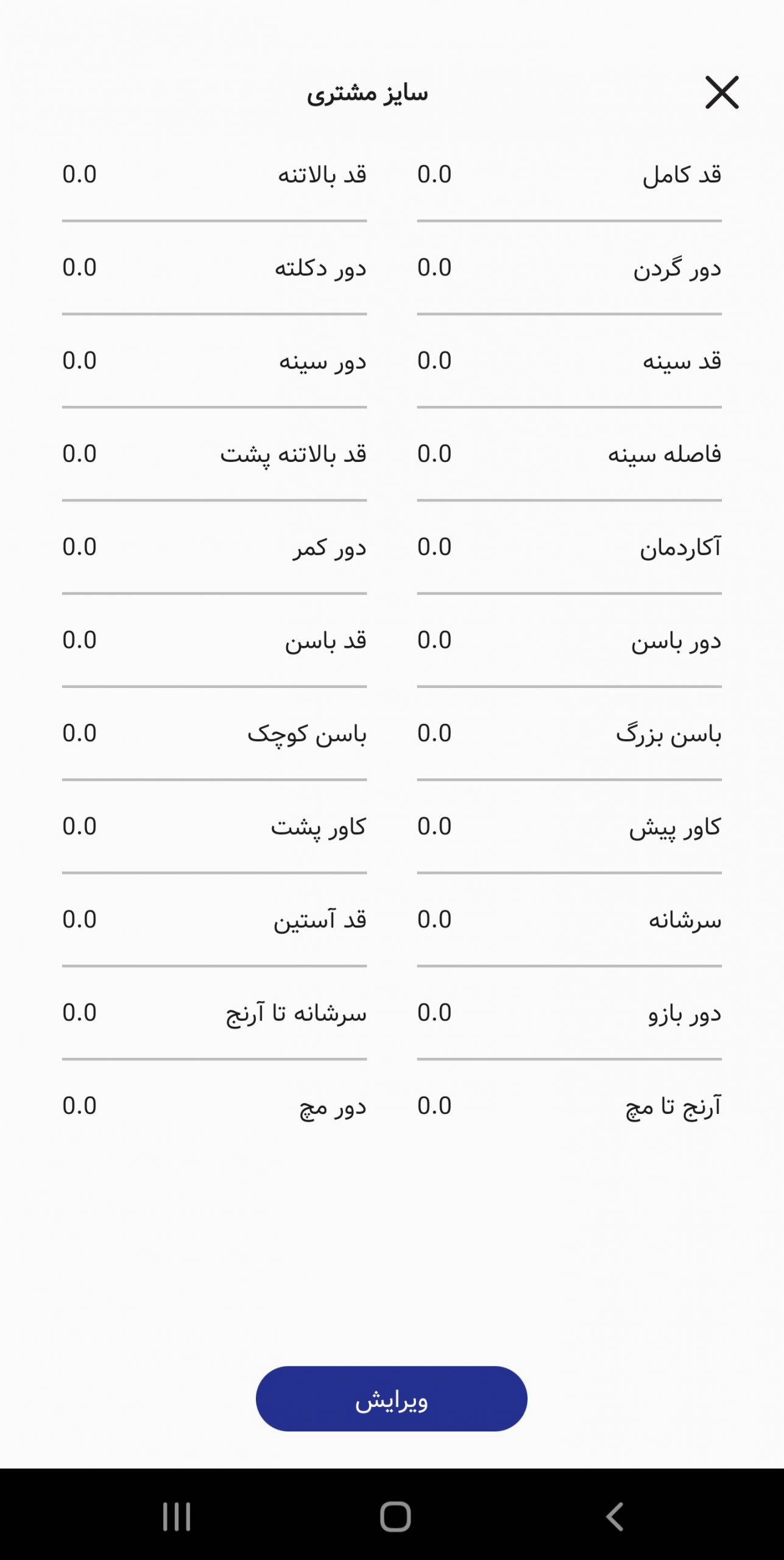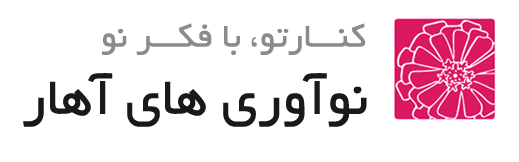ایجاد، مشاهده و مدیریت سفارشات، اولین قابلیت کلیدی اپلیکیشن آهارینو میباشد. امکان ایجاد و مدیریت سفارشات در اختیار کاربر خیاط میباشد. آهارینو کلیه سفارشات ایجاد شده و هر نوع بروزرسانی آنرا با کاربر مشتری به اشتراک میگذارد. علاوه بر این کلیه سفارشات ایجاد شده در سامانههای ابری آهارینو نگهداری میشود و تنها کاربری که سفارش را ایجاد کرده امکان خذف آنرا دارد. در این بخش از مستند اپلیکیشن آهارینو راهنمای ایجاد و مشاهده سفارش ارائه شده است.
نکته 1
در این راهنما تلاش شده تا مراحل ایجاد و مشاهده سفارشات با جزئیات کامل ارائه شود. درصورتی که بنا به هر دلیلی در هر مرحله از ایجاد و مشاهده سفارش با مشکل مواجه شدید تقاضا داریم مشکل را با توصیف کامل و در صورت امکان به همراه تصویر به پشتیبانی آهارینو اطلاع دهید. ما تلاش میکنیم در کوتاهترین زمان ممکن موضوع را بررسی و برای رفع مشکل اعلام شده اقدام کنیم. برای ارتباط با پشیتیبانی آهارینو از روشهای زیر میتوانید استفاده کنید.
یک سفارش از اجزای مختلفی تشکیل میشود، قبل از اینکه به چگونگی ایجاد و مشاهده سفارشات بپردازیم لازم است با اجزای یک سفارش در آهارینو آشنا شوید. در ادامه این اجزا معرفی شده است:
۱. اطلاعات مشتری
اطلاعات مشتری شامل نام، نام خانوادگی و شماره تلفن همراه مشتری میباشد. وارد کردن هیچ یک از اجزای اطلاعات مشتری با داده درست الزامی نیست اما مقدار این اجزا نمیتواند خالی باشد. درصورتی که شماره تلفن مشتری به صورت صحیح وارد شود آهارینو سفارش ایجاد شده را با مشتری به اشتراک میگذارد. این اشتراکگذاری از طریق ارسال پیامک (به شماره همراه وارد شده) یا از طریق اپلیکیشن آهارینو انجام میشود.
نکته 2
دقت داشته باشید همواره شماره تلفن مشتری را بدون کد کشور (98) و با صفر ابتدا و با دقت وارد نمائید تا قابلیتهای کاربری این بخش از اپلیکیشن برای شما به درستی کار کند.
۲. اندازههای مشتری
برای پردازش هر سفارش توسط خیاط، نگهداری مجموعهای از اندازهها الزامی است. اپلیکیشن آهارینو با همراهی و مشورت خیاطان بنام کشور لیستی از اندازههای پرکاربرد را انتخاب و برای تنظیم در اختیار شما قرار داده است. وارد کردن تمام مقادیر لیست پیشنهادی الزامی نیست و به تناسب سفارش و تخصص خود میتوانید موارد مطلوب را مقدار دهی کنید. لیست اندازههای آهارینو شامل: قد کامل، قد بالاتنه، دور گردن، دور دکلته، قد سینه، دور سینه، فاصله سینه، قد بالاتنه پشت، آکارمان، دور کمر، دور باسن، قد باسن، باسن بزرگ، باسن کوچک، کاور پیش، کاور پشت، سرشانه، قد آستین، سرشانه تا آرنج، دور بازو، آرنج تا مچ و دور مچ میباشد.
نکته 3
اندازههای تنظیم شده برای آخرین سفارش مشتری بصورت مجزا در سامانههای ابری آهارینو ثبت میشود و در صورتی که خیاط برای مشتری سفارش جدیدی ایجاد کند آهارینو آخرین اندازه های ثبت شده برای مشتری را به خیاط پیشنهاد میدهد و بدینترتیب تسهیلی در تنظیم اندازههای مشتری برای خیاط ایجاد میکند. تنظیم دقیق اطلاعات مشتری و اندازههای آن لازمه کارکرد صحیح این قابلیت میباشد.
۳. توضیحات سفارش
هر مقداری که در موارد از قبل پیشبینی شده، برای یک سفارش قابل ثبت نباشد را میتوانید به عنوان توضیحات اضافه سفارش ثبت کنید.
۴. تصاویر سفارش
درصورتی که مشتری تصاویر مدل خاصی برای سفارش خود داشته باشد، با استفاده از این مورد میتوانید آنها را به سفارش ضمیمه کنید.
۵. وضعیت سفارش
پردازش هر سفارش توسط خیاط شامل مراحل مختلف میباشد. هنگامی که یک سفارش توسط خیاط ایجاد میشود وضعیت آن با مقدار: ایجاد شده، تنظیم میگردد. سایر وضعیتهای ممکن برای یک سفارش. عبارتند از: منتظر پرو، منتظر پرداخت، انجام شده، ارسال شده، لغو شده. دقت داشته باشید که نمایش وضعیت سفارش بصورت خط زمانی (time-line) درنظر گرفته شده و همیشه امکان تغییر وضعیت یک سفارش وجود دارد اما امکان حذف وضعیتهای قبلی مقدور نمیباشد. بنابراین بخش وضعیت سفارش کلیه وقایع ثبت شده برای یک سفارش را برای همیشه ثبت خواهد کرد.
۶. عنوان و مبلغ سفارش
محلی برای ثبت عنوان و مبلغ توافق شده برای انجام سفارش میباشد. دقت داشته باشید کلیه مبالغ ثبت شده برای یک سفارش به ریال میباشد. علاوه بر این، مقدار مبلغ ثبت شده در بخش حسابداری آهارینو استفاده میشود. برای کارکرد صحیح قابلیت حسابداری لازم است در تنظیم مبلغ سفارش دقت نمائید.
۷. اطلاعات پرداخت سفارش
محلی برای نگهداری وضعیت پرداختهای مشتری میباشد. اجزای یک پرداخت عبارتند از: مبلغ، مقدار، تاریخ و توضیح. در تنظیم مبلغ و تاریخ پرداخت دقت مضاعف داشته باشید تا قابلیت حسابداری آهارینو بدرستی کار کند.
ایجاد سفارش
دکمه ایجاد سفارش در صفحه خانه (اصلی / Home) آهارینو قرار داده شده است (تصویر-۱). پس از تاچ این دکمه صفحه وارد کردن اطلاعات مشتری نمایش داده میشود (تصویر-۲). شماره تلفن مشتری را در محل مشخص شده وارد نمائید و یا در صورتی که شماره مشتری را از قبل ذخیره دارید با استفاده از آیکن: ![]() آنرا از دفترچه تلفن خود انتخاب نمائید و دکمه تائید را تاچ کنید.
آنرا از دفترچه تلفن خود انتخاب نمائید و دکمه تائید را تاچ کنید.
پس از تائید شماره تلفن مشتری در صورتی که قبلا برای مشتری سفارشی ثبت شده باشد، اطلاعات قبلی شامل: نام، نام خانوادگی و اندازههای مشتری از سامانه های ابری آهارینو دریافت و نمایش داده میشود در غیر این صورت برای شماره وارد شده نام و نام خانوادگی را وارد (تصویر-۳) و دکمه ادامه دادن را تاچ کنید تا به صفحه اندازههای مشتری هدایت شوید (تصویر-۴).
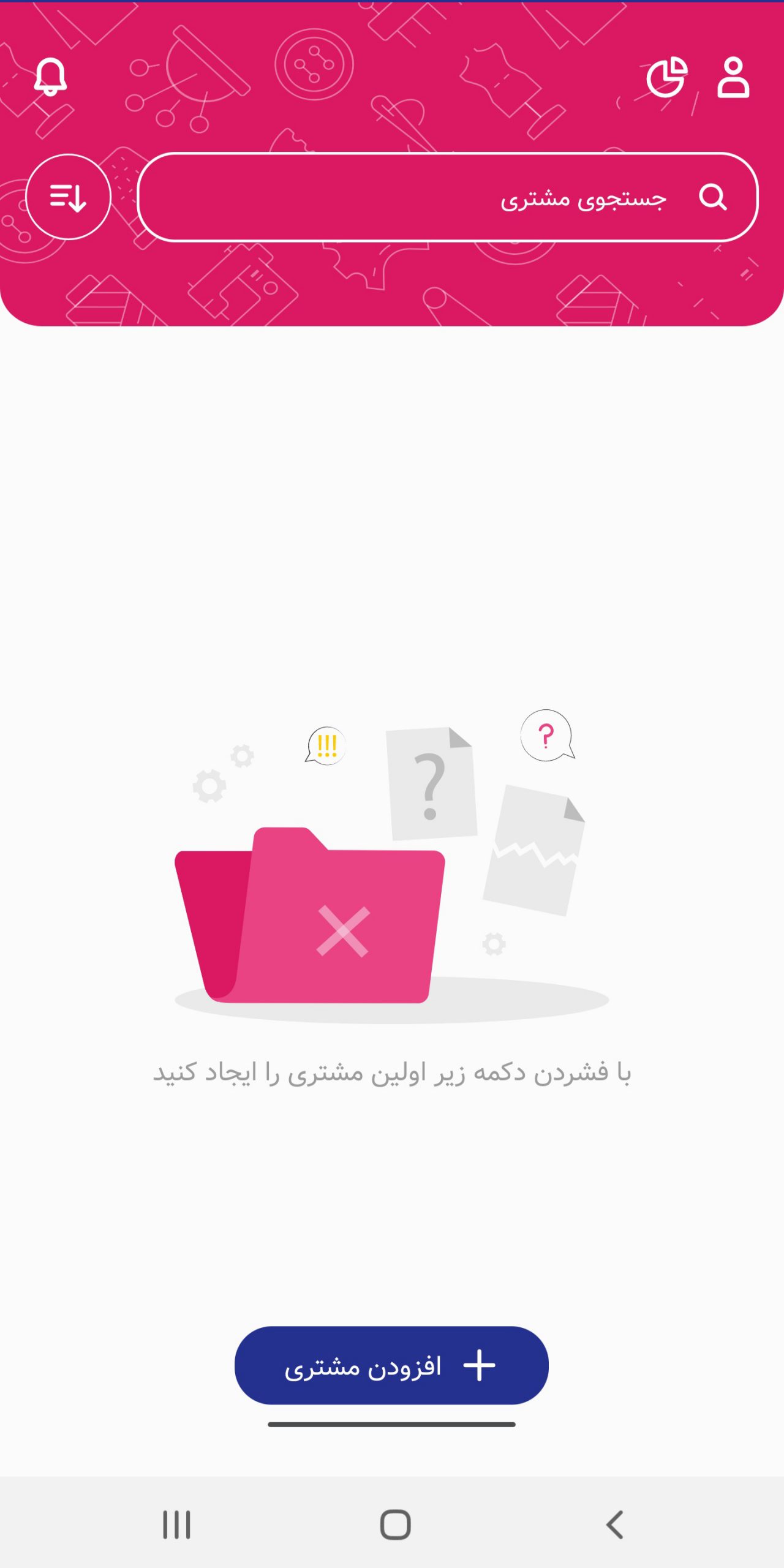
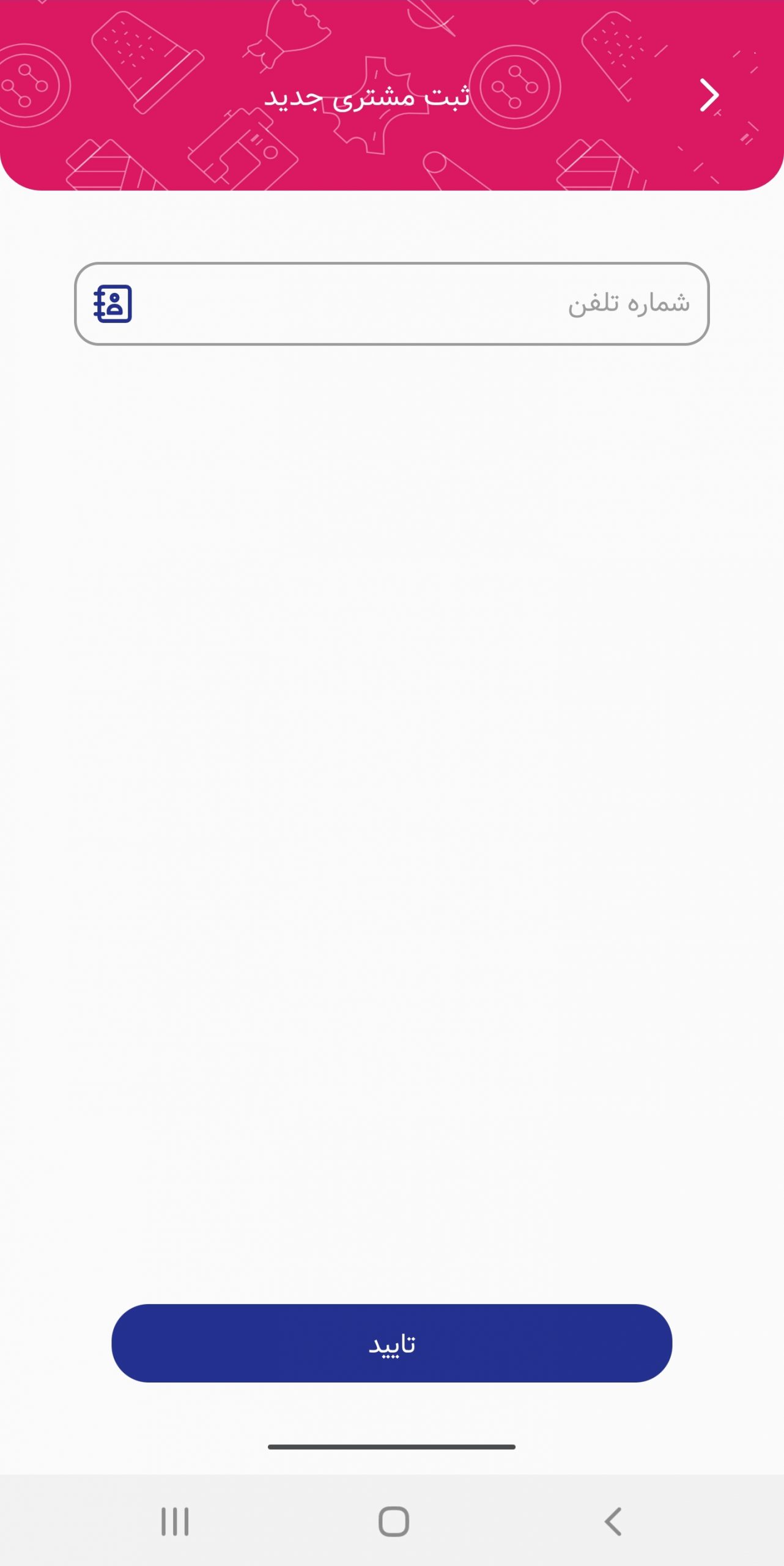
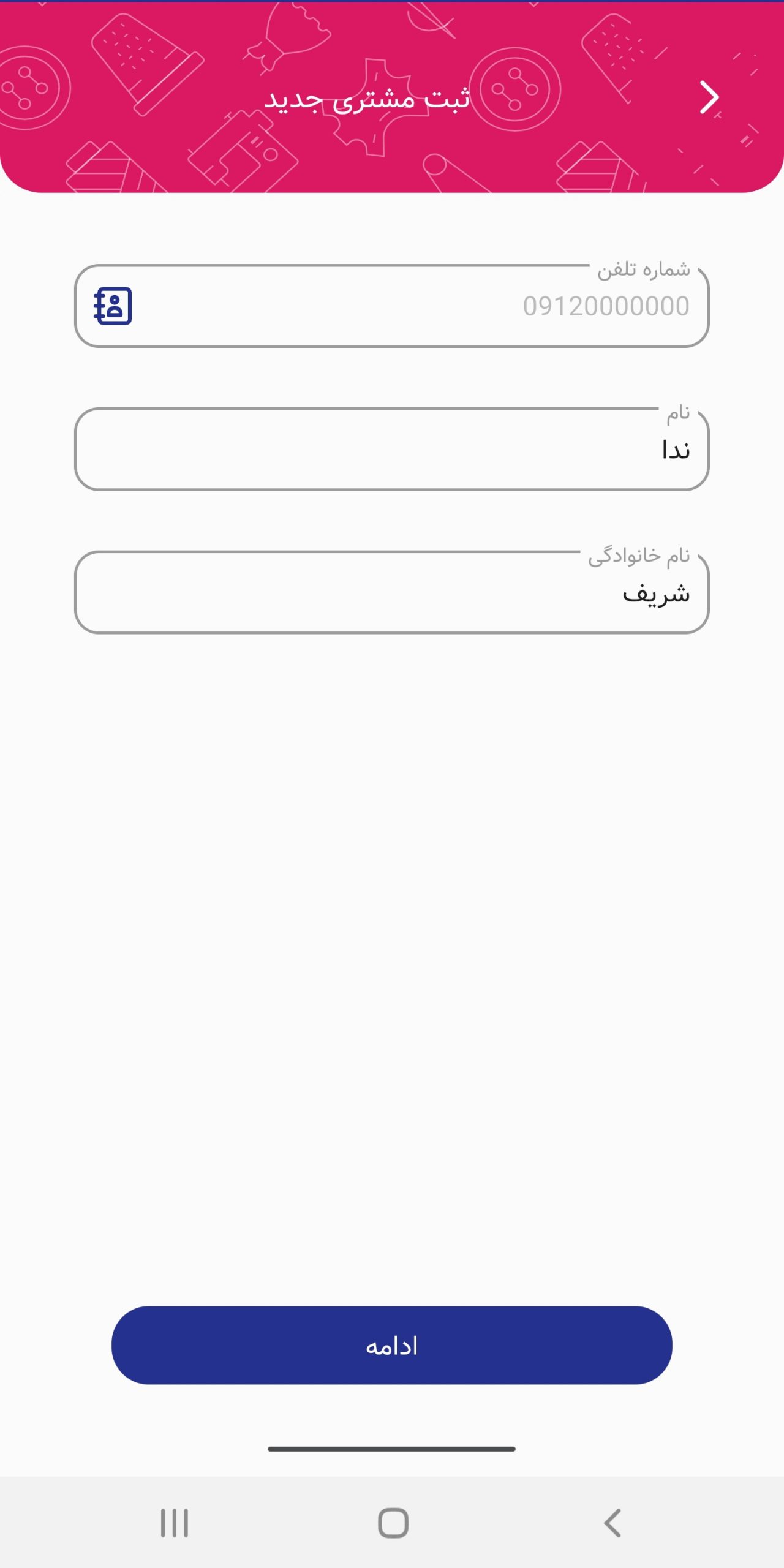

با توجه به اندازه صفحه نمایش تلفن هوشمند شما، ممکن است تمام لیست اندازههای مشتری قابل نمایش نباشد. برای نمایش کامل لیست صفحه را به بالا بکشید و بعد از وارد کردن اندازههای مشتری دکمه تائید را تاچ کنید (تصویر-۵).
پس از تائید اندازههای تنظیم شده برای سفارش، صفحه اطلاعات سفارش نمایش داده میشود (تصویر-۶). در این صفحه عنوان سفارش، مبلغ کل سفارش، توضیحات سفارش را در محل مشخص شده وارد نمائید و با استفاده از گزینه: +افزودن تصویر، تصاویر مرتبط را به سفارش ضمیمه کنید.
پس از تکمیل اطلاعات سفارش، در صورتی که مقادیر تنظیم شده صحیح میباشد دکمه تائید را تاچ کنید تا سفارش شما برای پردازش به سامانههای ابری آهارینو ارسال گردد. درصورتی که مشتری اعلام شده هنوز اپلیکیشن آهارینو را نصب نکرده باشد، پیامک ایجاد سفارش و نحوه نصب آهارینو برای آن ارسال خواهد شد. در غیر اینصورت سفارش ایجاد شده از طریق اپلیکیشن آهارینو با مشتری به اشتراک گذاشته میشود. نحوه نمایش یک سفارش پس از ایجاد در صفحه خانه (اصلی / Home) آهارینو مانند تصویر-۷ میباشد و کاربر با تاچ روی هر سفارش میتواند صفحه سفارشات مشتری را مشاهده نماید (تصویر-۸).
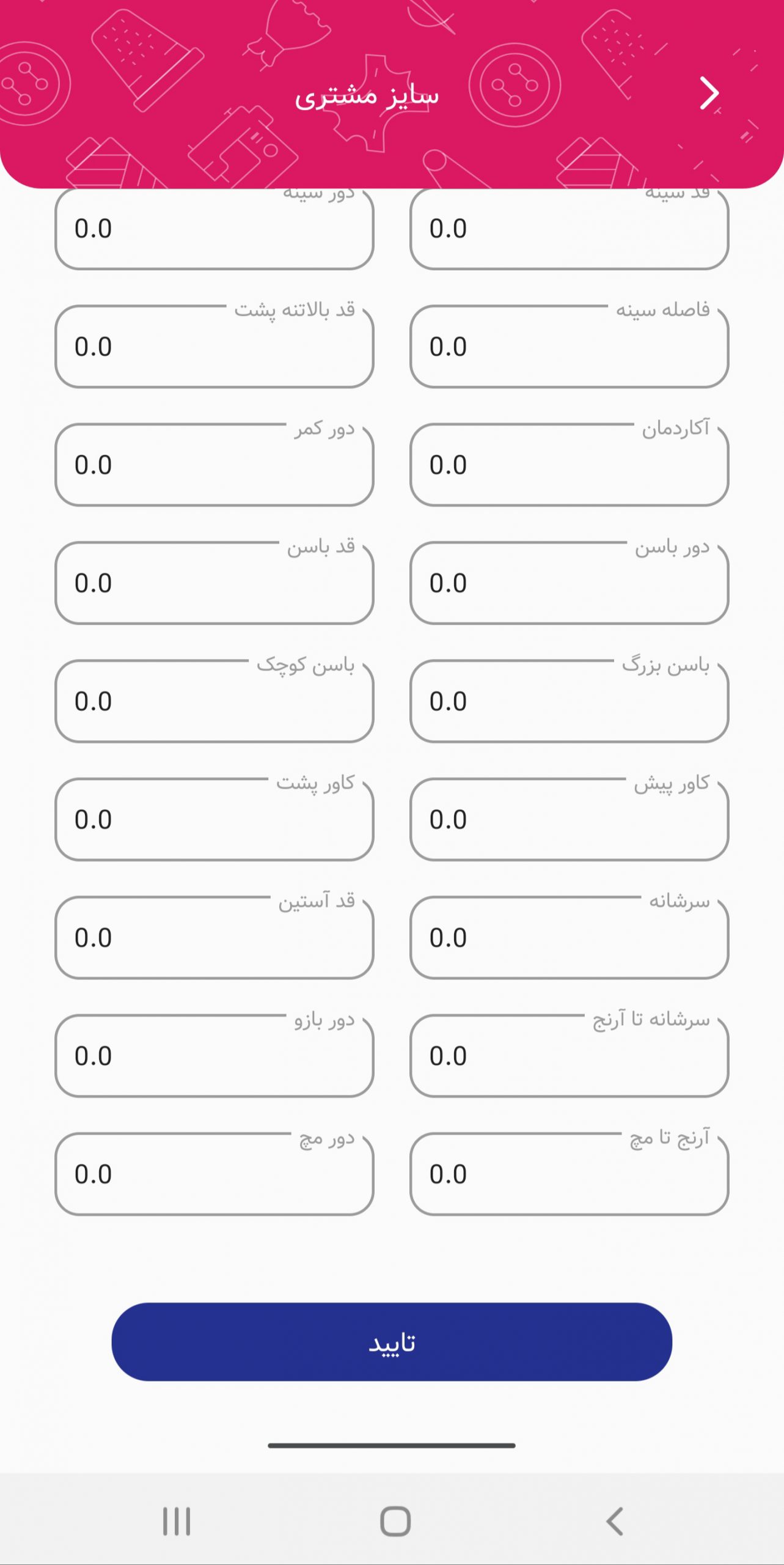
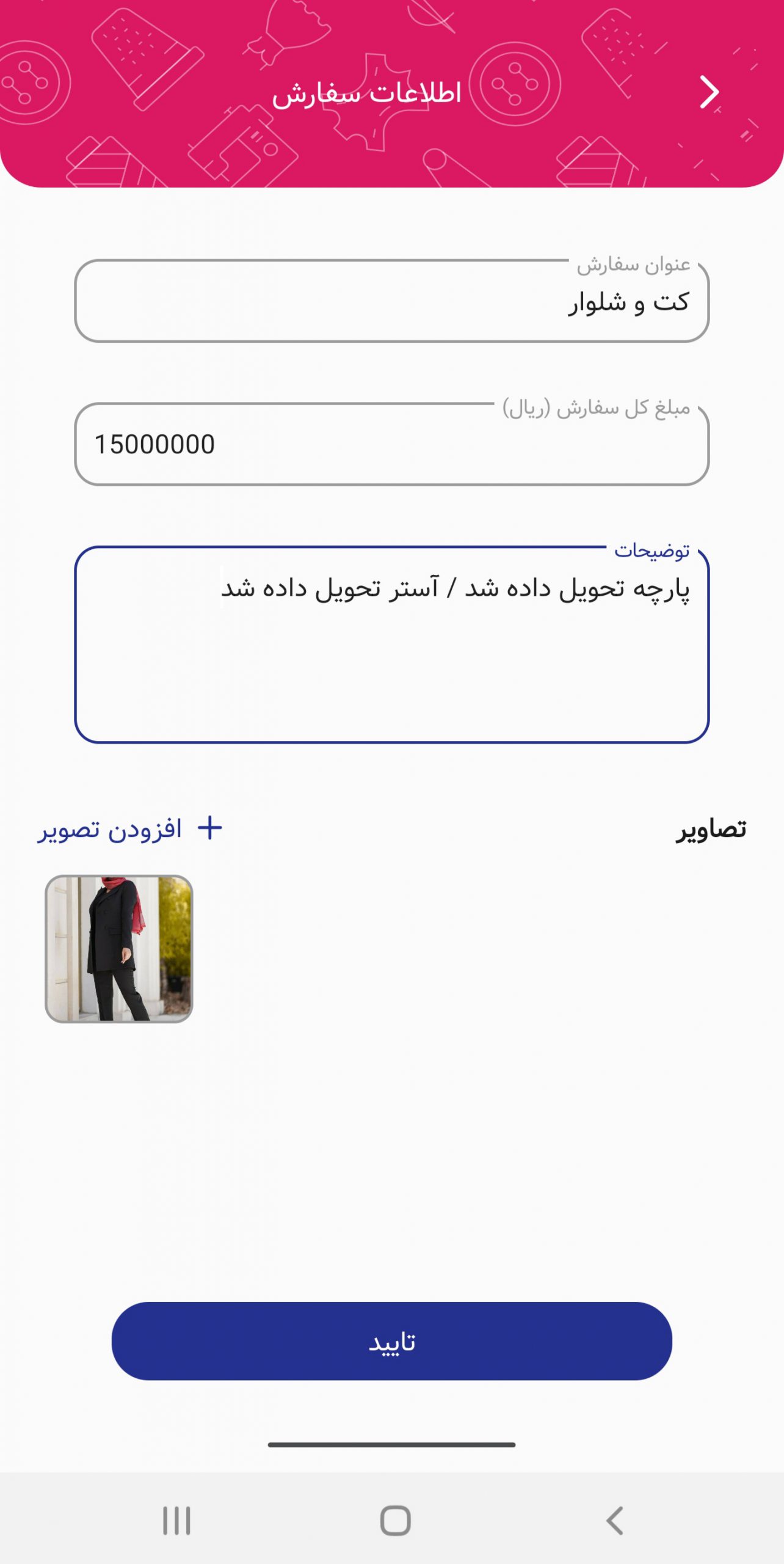
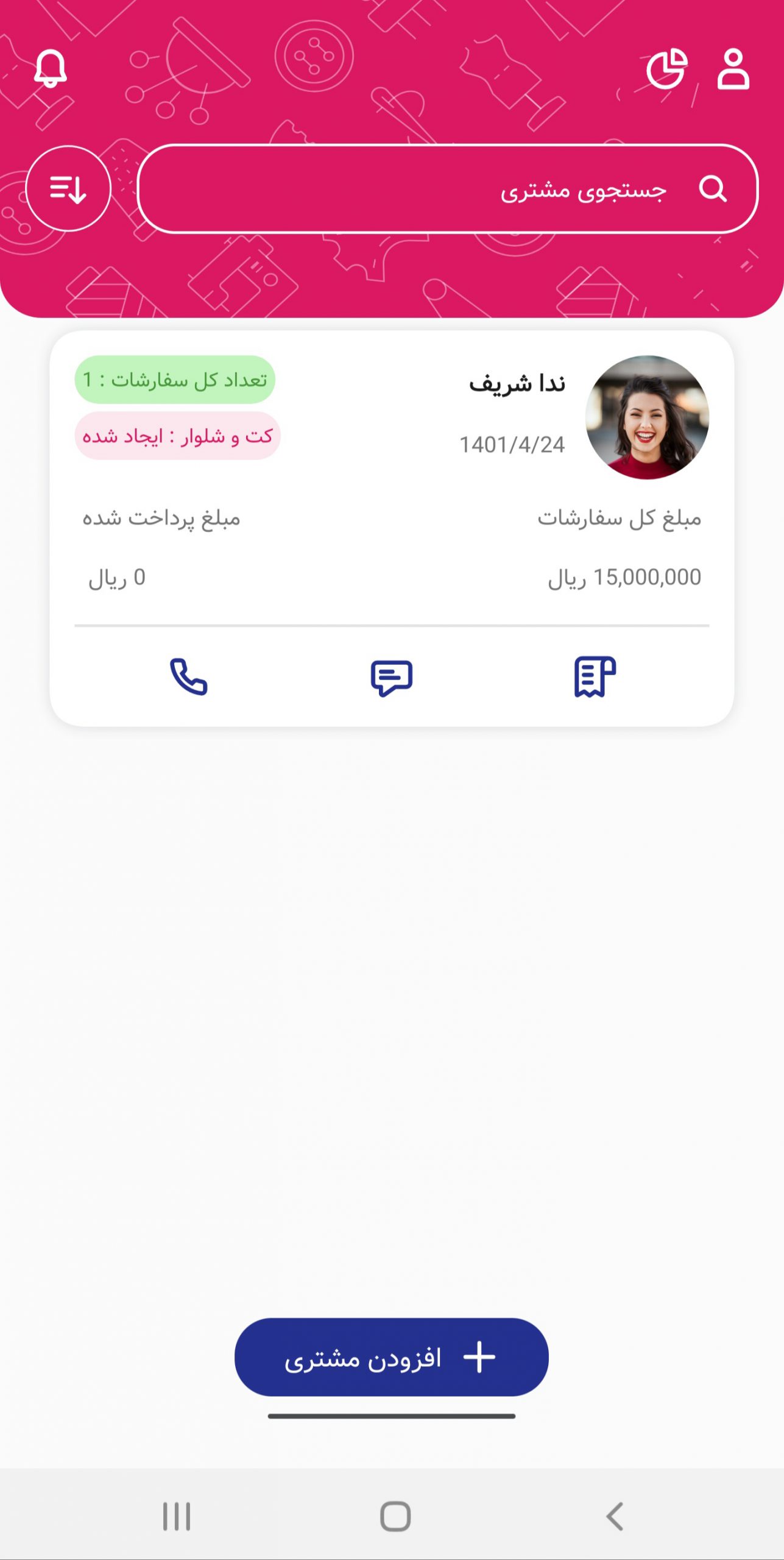
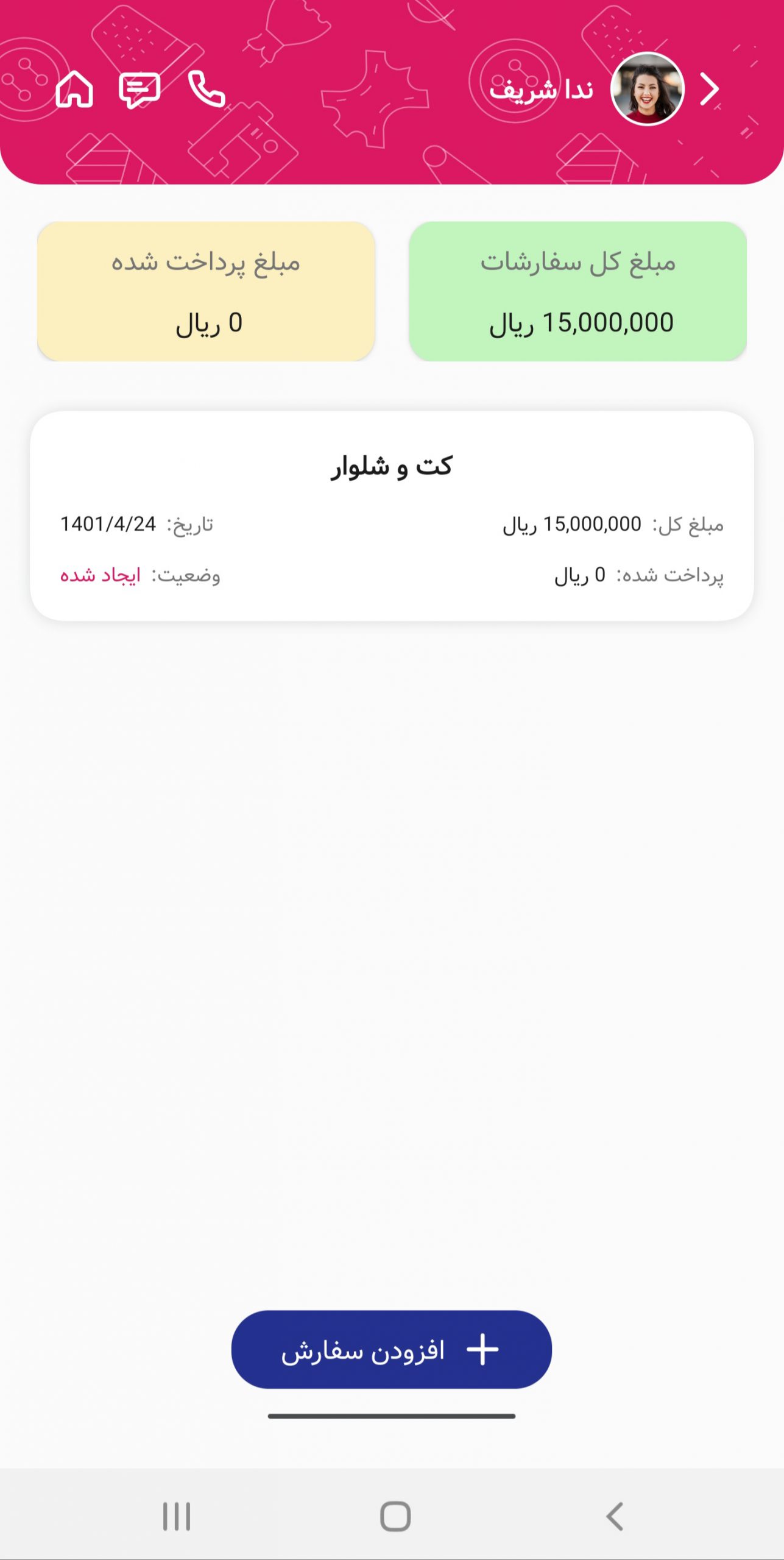
مشاهده سفارش
در صفحه خانه (اصلی / Home) آهارینو (تصویر-۷) به ازای هر مشتری تنها یک ردیف ایجاد میشود. در ردیف ایجاد شده اطلاعات کلی مشتری و آخرین سفارش بروز شده، جمع مبالغ پرداخت شده توسط مشتری و جمع مبلغ همه سفارشات نمایش داده میشود. برای مشاهده لیست سفارشات مشتری روی آیکن: ![]() تاچ کنید تا صفحه سفارشات مشتری را مشاهده کنید (تصویر-۸)
تاچ کنید تا صفحه سفارشات مشتری را مشاهده کنید (تصویر-۸)
در صفحه سفارشات مشتری تمام اطلاعات مشتری و سفارشاهای آن در دسترس میباشد. با تاچ روی نمایه (Avatar) مشتری میتوانید پروفایل مشتری را مشاهده کنید (تصویر-۹). با تاچ روی هر مورد از سفارشهای مشتری میتوانید اطلاعات مربوط به آن سفارش را مشاهده کنید (تصویر-۱۰). برای مشاهده اطلاعات مشتری از آیکن:![]() ، برای مشاهده اندازههای مشتری از آیکن:
، برای مشاهده اندازههای مشتری از آیکن: ![]() و برای مشاهده سایر اطلاعات سفارش از آیکن:
و برای مشاهده سایر اطلاعات سفارش از آیکن: ![]() استفاده نمائید. تصویر هر بخش از موارد نامبرده بترتیب در تصاویر: ۱۱، ۱۲ و ۱۳ نمایش داده شده است.
استفاده نمائید. تصویر هر بخش از موارد نامبرده بترتیب در تصاویر: ۱۱، ۱۲ و ۱۳ نمایش داده شده است.